win10桌面图标变白了怎么恢复 win10桌面图标变成白色文件解决方法
更新时间:2023-12-04 13:55:49作者:jhuang
在使用win10专业版系统时,有时会遇到桌面图标变白的情况,这给我们的使用带来了一定的困扰,当我们面临这种情况时,win10桌面图标变白了怎么恢复呢?在本文中,我们将为大家介绍win10桌面图标变成白色文件解决方法,以帮助大家解决这一问题。
win10桌面图标变白怎么修复:
1、桌面空白区域右键--新建--文本文档。如果没有这个选项,可以按Win + S组合键,或点击开始图标旁的【搜索图标】,搜索框输入【记事本】,然后点击【打开】记事本应用。
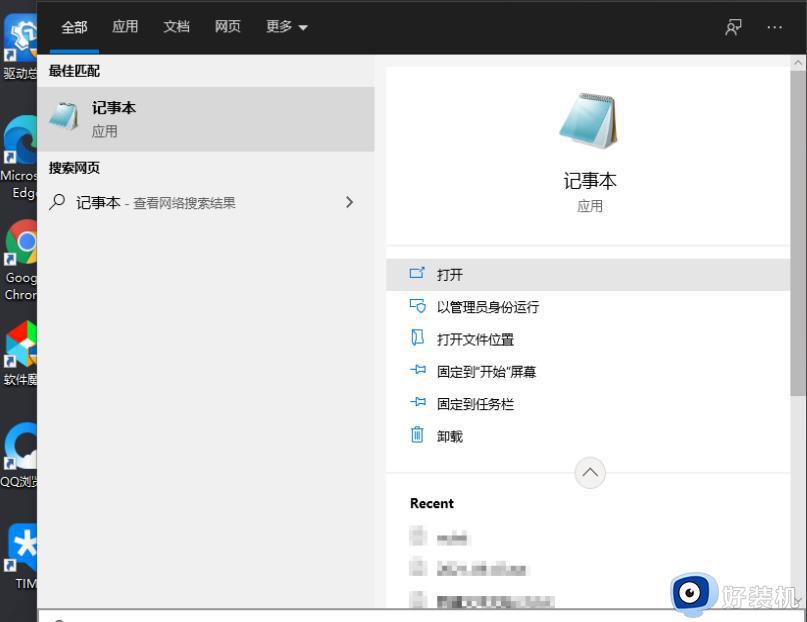
2、空白的记事本中,输入以下批处理命令:
@echo off
taskkill /f /im explorer.exe
CD /d %userprofile%\AppData\Local
DEL IconCache.db /a
start explorer.exe
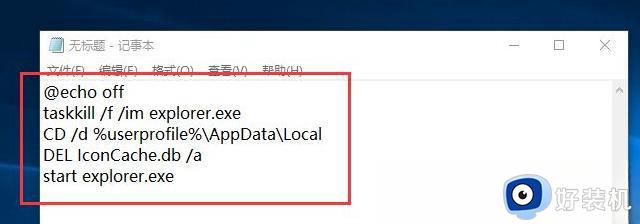
3、点击左上角的【文件】,在打开的下拉项中,选择【保存(Ctrl+S)】。选择保存位置,比如【桌面】,输入【文件名(必须以 .bat 结尾)】,更改保存类型【所有文件】,最后点击【保存】。
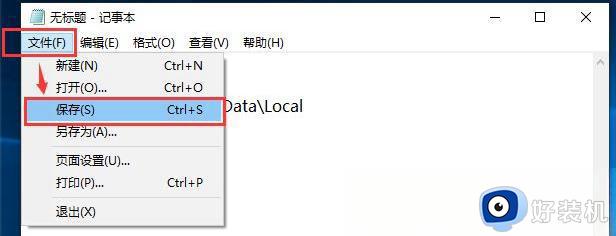
4、找到并双击打开,刚才已经创建好的批处理文件,这时会一闪而过,重启桌面进程。
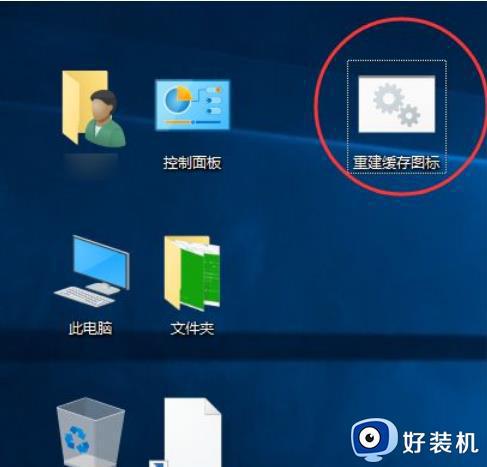
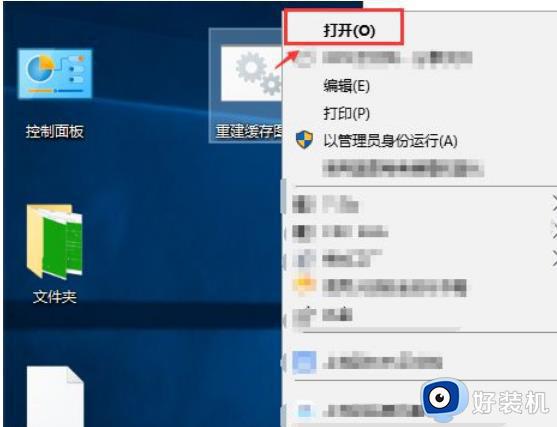
5、批处理执行完成后,桌面图标变白的问题就可以解决啦。
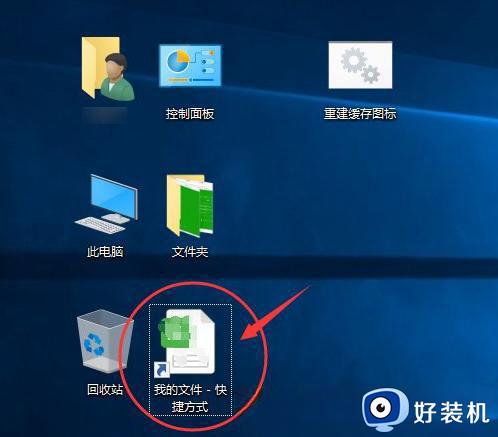
以上就是win10桌面图标变白后如何恢复的全部内容,有遇到相同问题的用户可参考本文中介绍的步骤来进行修复,希望能对大家有所帮助。
win10桌面图标变白了怎么恢复 win10桌面图标变成白色文件解决方法相关教程
- windows10桌面图标变成白色怎么办 win10桌面图标变白解决方法
- win10桌面图标变白了怎么办 win10桌面图标变成白色的解决方法
- windows10桌面图标变成白色的解决方法 win10桌面图标变白怎么办
- win10电脑软件图标变成白色文件怎么办 win10软件图标变成白块修复方法
- win10电脑快捷方式图标变白处理方法 win10桌面快捷方式图标变白怎么恢复
- win10程序图标变成白色是怎么回事 win10系统桌面图标变成白色如何解决
- win10桌面图标为什么突然就变白 win10桌面图标突然变恢复方法
- win10桌面软件图标突然变白什么原因 win10桌面软件图标突然变白两种解决方法
- win10桌面的图标都变成白色的怎么办 win10桌面图标老是变白处理方法
- win10应用图标变成白色怎么办 windows10软件图标是白色该如何解决
- win10拼音打字没有预选框怎么办 win10微软拼音打字没有选字框修复方法
- win10你的电脑不能投影到其他屏幕怎么回事 win10电脑提示你的电脑不能投影到其他屏幕如何处理
- win10任务栏没反应怎么办 win10任务栏无响应如何修复
- win10频繁断网重启才能连上怎么回事?win10老是断网需重启如何解决
- win10批量卸载字体的步骤 win10如何批量卸载字体
- win10配置在哪里看 win10配置怎么看
win10教程推荐
- 1 win10亮度调节失效怎么办 win10亮度调节没有反应处理方法
- 2 win10屏幕分辨率被锁定了怎么解除 win10电脑屏幕分辨率被锁定解决方法
- 3 win10怎么看电脑配置和型号 电脑windows10在哪里看配置
- 4 win10内存16g可用8g怎么办 win10内存16g显示只有8g可用完美解决方法
- 5 win10的ipv4怎么设置地址 win10如何设置ipv4地址
- 6 苹果电脑双系统win10启动不了怎么办 苹果双系统进不去win10系统处理方法
- 7 win10更换系统盘如何设置 win10电脑怎么更换系统盘
- 8 win10输入法没了语言栏也消失了怎么回事 win10输入法语言栏不见了如何解决
- 9 win10资源管理器卡死无响应怎么办 win10资源管理器未响应死机处理方法
- 10 win10没有自带游戏怎么办 win10系统自带游戏隐藏了的解决办法
